-
نویسنده: رها فهیمی
شاید ابتدا این سوال را داشته باشید که چه نیازی است که از نرمافزارهای سنجش بنچمارک کارت گرافیک استفاده کنید؟ به زبان ساده، GPU یا همان واحد پردازش گرافیک، که شامل کارتهای گرافیکی و ویدیویی میشود، به شما کمک میکند که ویدیو، تصاویر و انیمیشنهای دوبعدی و سه بعدی را پخش کنید.
اکنون با تصور چنین سناریویی، شما یک کارت گرافیک براق و جدید خریداری کردهاید، اما هنوز نمیتوانید عملکردی که از آن انتظار دارید را کسب کنید. بهطور مثال نمیتوانید بازی مورد علاقه خود با آن اجرا کنید و این سوال در ذهن شما ایجاد میشود که چرا چنین اتفاقی افتاده است؟ آیا کارت گرافیک شما پایینتر از مدلهای مشابه است که چنین شرایطی به وجود آمده است؟
حتما بخوانید: آشنایی با کارت گرافیک اکسترنال
در این مرحله است که سنجش معیار GPU میتواند برای شما مفید واقع شود. این آزمون برای مقایسه عملکرد، کارایی و سرعت واحد پردازش گرافیک شما استفاده میشود. ما کارها را برای شما آسان کردهایم. در این بخش قصد داریم که بهترین نرم افزارهای موجود برای سنجش کارت گرافیک را به شما معرفی کنیم. قبل از اینکه به مرحله معرفی این برنامهها برسیم، در ابتدا اجازه دهید که شما را با چند مفهوم ساده آشنا کنیم. نکتهی اول این است که نرم سنجش بنچمارک GPU چیست و چه کاربردی میتواند داشته باشد؟
فهرست مطالب
آشنایی با نرم افزار بنچمارک کارت گرافیک
یک نرم افزار سنجش بنچمارک کارت گرافیک یا GPU، یک روش دقیق برای تست کارتهای گرافیک و رساندن آنها به حداکثر عملکرد حد مجاز آنها است. این روند به ما اجازه میدهد که از جنلههای مهمی مانند دما، FPS، سرعت کلاک، بار، نام مدل، میزان استرس موجود در GPU و غیره اطلاعات بیشتری کسب کنیم. به علاوه، این برنامهها یک روش عالی برای بررسی پیکربندی کارت گرافیک را نیز در اختیار شما قرار میدهند.
نرمافزارهای سنجش بنچمارک به چند قسمت تقسیم میشوند؟
دو سنجش در این زمینه وجود دارد که عبارتند از Real-time و Synthetic.
سنجش بنچمارک به روش Real-Time
از این روش با عنوان سنجش بنچمارک در دنیای واقعی نیز شناخته میشود که روند دقیق فریمها را در هر ثانیه ارائه میدهد و این در حالی است که یک گیمر در حال انجام یک بازی بوده یا هنگام اجرای یک ویدیو قرار دارد. این سنجش یقینا به واقعیات کارت گرافیک شما نزدیکتر خواهد بود.
حتما بخوانید: معرفی بهترین نرم افزار تست سلامت هارد برای ویندوز ۱۰
سنجش معیار به روش Syntheic
این سنجش بیشتر شبیه برنامههای مصنوعی هستند که سعی میکنند ویژگیهای مجموعهای از برنامههای بزرگ را با همدیگر مطابقت دهند. این اعداد بزرگی را نسبت به روش قبل نشان خواهد داد که دقیقا نزدیک به سنجش معیار واقعی نخواهد بود و بنابراین نباید روی آنها حساب کرد.
10 نرم افزار برای بنچمارک کارت گرافیک
ما هم اکنون قصد داریم که نمونههای کاملی از نرم افزارهای سنجش بنچمارک GPU را بهصورت کامل بررسی کنیم. این برنامهها را میتوانید بهصورت رایگان دریافت کرده و روی سیستم خود نصب کنید. حتی میتوانید دسترسی آنلاین به برخی از آنها داشته باشید.
- Speccy
- MSI Afterburner
- 3DMark Basic Edition
- Catzilla
- GFXBench
- UserBenchmark
- Unigine 2
- MSI Kombustor
- OCCT
- PassMark
۱. Speccy
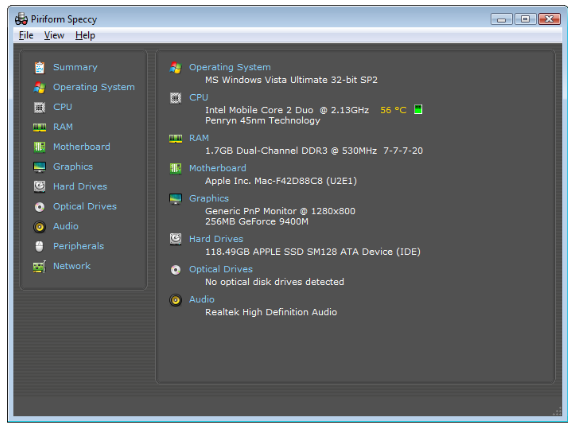
دانلود Speccy
اگر میخواهید از عملکرد کارت گرافیک رایانه شخصی خود مطلع شوید، میتوانید از برنامه Speccy استفاده کنید. این یک نرم افزار سنجش بنچمارک کارت گرافیک رایگان است که از سیستم Piriform استفاده کرده و توانایی نظارت کامل روی عملکرد پردازنده شما را خواهد داشت.
این یک نرم افزار بسیار پرکاربرد است که همراه با سنجش بنچمارک، اطلاعات اضافی دیگری هم در جهت قضاوت روی عملکرد کارت گرافیک شما ارائه خواهد داد. گیمرها میتوانند از این برنامه استفاده کرده و از ویژگیهای آن لذت ببرند. دلیل این امر هم آن است که عملکرد اجزای مختلف کارت گرافیک بهصورت کامل تحت کنترل آنها خواهد بود.
حتما بخوانید: 10 روش ساده برای پیدا کردن مدل کارت گرافیک در هر سیستمی که دارید
با این برنامه میتوانید از عملکرد فعلی کارت گرافیک خود مطلع شده و روی بخش اختصاصی کارت گرافیک خود نیز نظارت داشته باشید. رم، فضای ذخیره سازی و دما نیز توسط این برنامه کنترل شده و در نرم افزار Speccy میتوانید همهی این اطلاعات اختصاصی را دریافت کنید. در صورت نیاز به بهروزرسانی و استفاده از پشتیبانی خودکار برنامه، میتوانید ویژگیهای بیشتری را در نسخهی پولی این برنامه داشته باشید.
از دیگر ویژگیهای این برنامه میتوانید به کنترل دمای پردازنده، ارائه گزارشها در قالب XML و TXT و اشتراک گذاری آنها و همچنین قابلیت چاپ گزارشها نیز اشاره کنید. شما میتوانید بهصورت ریل تایم روی تمامی اطلاعات نظارت داشته باشید. رابط کاربری برنامه نیز بسیار زیبا بوده و حس خوبی از کنترل تمام اطلاعات خواهید داشت.
۲. MSI Afterburner
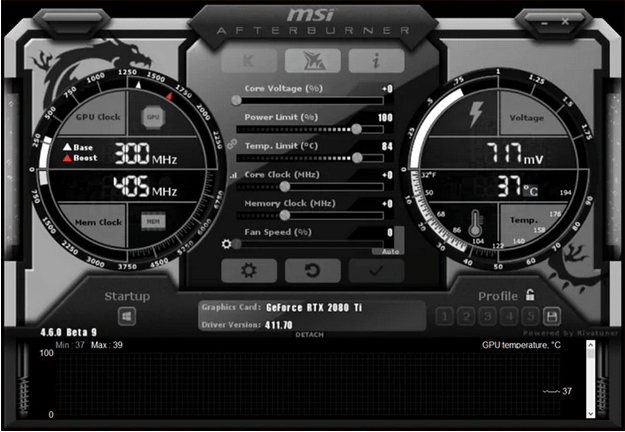
بدون شک MSI Afterburner یکی از بهترین نرم افزارهای سنجش بنچمارک کارت گرافیک است که بهصورت رایگان در اختیار شما قرار گرفته و امکان کنترل کامل کارت گرافیک را به شما اعطا میکند. شما میتوانید اورکلاک آن را بهخوبی پیگیری کرده و با برنامه MSI Afterburner، تعادل مناسبی بین دمای کارت گرافیک و عملکرد آن برقرار کنید. از دیگر ویژگیهای این برنامه میتوانید به سازگاری آن با تمام کارتهای گرافیک بازار و همچنین داشتن انواع ابزارهای اورکلاکینگ نیز اشاره کرد. این ابزارها کمک میکنند که تنظیمات کارت گرافیک خود را در دسترس داشته و هیچ گونه محدودیتی در این زمینه نداشته باشید.
با برنامه MSI Afterburner میتوانید از اسکنر اختصاصی برنامه استفاده کرده و عملکرد کارت گرافیک خود را بالا ببرید. سیستم مانیتورینگ سخت افزاری تبها نیز وجود دارد که روی سرعت، دما، میزان استفاده از کارت گرافیک و همچنین ولتاژ تمرکز خواهد داشت. شما میتوانید مشخصات سیستم خود را نیز از آن دریافت کرده و نیازی به ابزارهای جانبی در آن نداشته باشید.
۳. 3DMark Basic Edition

این یکی دیگر از نرم افزارهای تست کارت گرافیک است که میتوانید برای مقایسه کارت گرافیک خود، با دیگر محصولات بازار استفاده کنید. این برنامه اطلاعات بسیار جامعی به شما خواهد داد و یک تحلیل نسبی نیز از وضعیت آن ارائه میدهد. برای نصب نسخهی رایگان، میتوانید به فروشگاه استیم رته و روی دکمهی دانلود نسخهی دمو کلیک کنید. این برنامه میتواند سیستم سنجش بنچمارک کارت گرافیک Fire Strike، Time Spy، Night Raid و Sky Diver روی ویندوز ۱۰ پشتیبانی کند.
حتما بخوانید: آموزش جامع محاسبه پاور مورد نیاز سیستم + راهنمای خرید منبع تغذیه (پاور) کامپیوتر
از دیگر ویژگیهای این برنامه نیز میتوانید به شناسایی خودکار سخت افزار توسط این برنامه اشاره کرد کرد که به واسطه آن، بهترین ابزار برای سنجش بنچمارک را به شما خواهد داد. شما میتوانید سرعت کلاک و تغییرات کامل کارت گرافیک در نرخ فریم مشخص را تعیین کرده و دمای کارت گرافیک خود را بهطور جامع نمایش دهید. میتوانید از تنظیمات قابل برنامه ریزی آن نیز لذت برده و از چندین زبان تنظیم شده برای آن نیز استفاده کنید.
۴. Catzilla
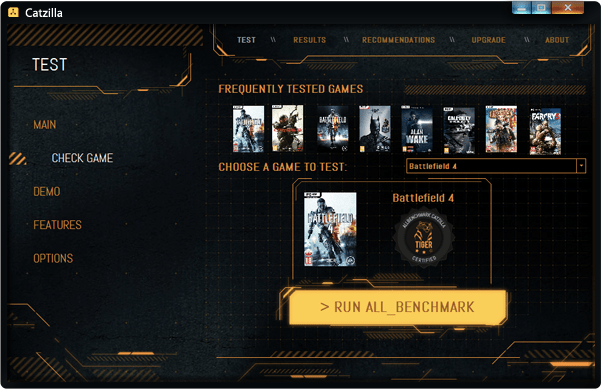
اگر شما بخواهید که ویدیویی با وضوح بالا را تماشا کرده یا یک بازی AAA را تجربه کنید، همواره باید از کارت گرافیکی استفاده کنید که قدرت زیادی داشته باشد و بتواند هر دو جنبه از چنین عملکردی را فراهم کند. اگر شک دارید که کامپیوتر شما میتواند توانایی اجرای چنین بازیهایی را داشته باشد یا خیر، میتوانید آن را با نرم افزار Catzilla کرده و در کنار آن، ببینید که فیلمهای با وضوح بالای خود را میتوانید با آن پخش کنید یا خیر.
این یک برنامه بسیار قدرتمند است که بهصورت رایگان، قابلیت تست کارت گرافیک را به شما خواهد داد. این برنامه از الگوریتمهای موجود در بازیهای ویدیویی استفاده کرده و سعی میکند که عملکرد کارت گرافیک را در حد فشار تست کنید. شما میتوانید از نتایج متوجه شوید که این کارت گرافیک شما میتوانید در سایر برنامههای فشرده گرافیکی نیز عملکرد خوبی از خود نشان دهد یا خیر.
حتما بخوانید: آموزش آپدیت درایور کارت گرافیک در ویندوزهای 10 و 7
با برنامه Catzilla میتوانید تست 720p را روی کارت گرافیک خود انجام داده و امتیازات کارت گرافیک خود را با دیگر محصولات مقایسه کنید. این مقایسه کمک میکند که در صورت لزوم، نتایج را به دیگر دوستان خود به اشتراک گذاشته یا آن را به لیست محصولات برتر برنامه اضافه کنید. پس از ارائه نتایج سنجش بنچمارک مربوط به سخت افزار و نرم افزار خود، میتوانید تنظیمات کامپیوتر خود را تغییر دهید.
همچنین شما توسط این برنامه میتوانید در صورت لزوم، نیاز به بهروزرسانی ویندوز را دریافت کرده و حتی از قدیمی بودن درایورهای خود نیز اطلاع پیدا کنید. این برنامه بسیار عالی است و در بین دیگر برنامههای لیست، میتواند امکانات منحصربهفردی داشته باشد.
۵. GFXBench
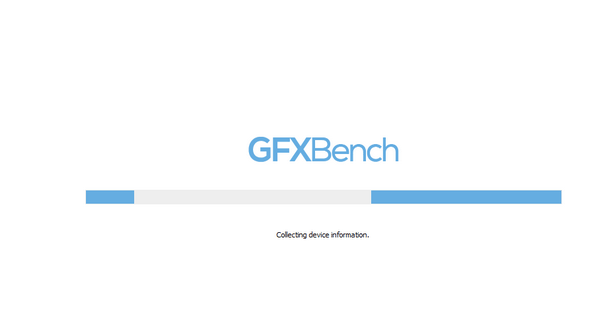
وقتی که صحبت از نرم افزار تست کارت گرافیک میشود، نامی که بلافاصله به ذهن شما خطور خواهد کرد، نرم افزار GFXBench است. این برنامه عالی میتواند برای تست کامل عملکرد کارت گرافیک شما مورد استفاده قرار گیرد. شما میتوانید برای کارت گرافیک نسل بعد خود از آن استفاده کنید.
هنگامی که API مورد نظر خود را انتخاب کردید، میتوانید عملیات تست را شروع کرده و آزمایش کارت گرافیک خود را با دیگر محصولات مشابه نیز مقایسه کنید. این مقایسه کمک میکند که تحلیل فنی بسیار بهتری روی همه چیز داشته باشید.
از دیگر ویژگیهای برنامه میتوانیم به رابط کاربری آسان آن اشاره کنیم که امکان مقایسههای درون برنامهای را بین کارت گرافیکهای مختلف فراهم میکند. شما میتوانید API دستگاه خود را با آن ردیابی کرده و متناسب با آن، آزمایشات سطح بالای بسیار خوبی را انجام دهید. حتی میتوانید API های سطح پایین مانند Metal، DX12 و Vulkan را تست کنید.
۶. UserBenchmark
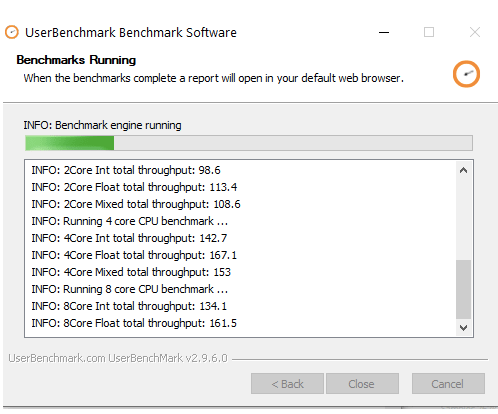
UserBenchmark یک نرم افزار تست کارت گرافیک است که قبلا توسط میلیونها کاربر روی کامپیوترهای خودشان آزمایش شده است. با استفاده از این برنامه میتوانید در کمتر از یک دقیقه، سرعت کارت گرافیک خود را تست کنید. اگر در حال تصمیم گیری برای خرید پردازنده گرافیکی بعدی خود هستید، میتوانید به وب سایت این برنامه مراجعه کرده و بهترین کارتهای گرافیک را بررسی کنید. در چنین شرایطی میتوانید آنها را با سایر نسخهها بررسی کرده و یک انتخاب دقیق داشته باشید.
حتما بخوانید: ماینینگ با کارت گرافیک + اورکلاک کارت گرافیک در ماینینگ
از دیگر ویژگیهای برنامه میتوانیم به تخمین عملکرد بازیهای سه بعدی از طریق دایرکت ایکس اشاره کنیم که کارت گرافیک را بیشتر تحت فشار قرار داده و عملکرد آن را با تخمین بهتری نشان خواهد داد. توانایی پرداندههای گرافیکی را میتوانید بر حسب فریم با این برنامه تست کرده و عملکرد کارتهای گرافیک را با توجه به سایه گذاری هندسه نیز محاسبه کنید.
۷. Unigine 2

یکی از بهترین نرم افزارهای سنجش بنچمارک کارت گرافیک که بهصورت رایگان در اختیار شما قرار میگیرد، Unigine 2 نام دارد. شما میتوانید عملکرد گرافیکی کامپیوتر خود را توسط آن چک کنید. حتی ثباتهای کارت گرافیک شما نیز توسط این برنامه آزمایش خواهد شد و بررسی خواهد کرد که آیا کارت گرافیک شما میتواند در محیط بازی با شدت بالا نیز کار کند یا خیر.
شما میتوانید با توجه به نتایج این برنامه، اعتماد بیشتری به Unigine Heaven داشته باشید، چرا که سنجشهای این برنامه بهصورت صد در صد مربوط به کارت گرافیک شما خواهد بود. جدا از سیستم اندازه گیری عملکرد پردازنده گرافیکی، حتی زمان سنجی نیز میتواند کنترل بهتری توسط این برنامه داشته باشد.
از دیگر ویژگیهای برنامه میتوان به ارائه صحنه رندرینگ در حالت real-time و همچنین استفاده از چندین مانیتور و پشتیبانی از استریو سه بعدی نیز اشاره کرد. کامپیوتر شما با این برنامه میتواند سیستم خنک کننده خود را نیز تست کرده و بررسی جامعی روی پاور کامپیوتر داشته باشید. کاربران میتوانند از تمهای مختل روی برنامه استفاده کرده و اطلاعات خود را بهصورت ابری ذخیره کنند. شما میتوانید از دیگر ابزارهای فرعی برنامه نیز استفاده کنید که در برنامههای دیگر کمتر دیده میشود.
۸. MSI Kombustor
از برنامه MSI Kombustor میتوان به عنوان یک ابزار اختصاصی در زمینه سنجش بنچمارک یاد کرد که تست استرس کاملی روی کارت گرافیک انجام داده و میتواند برای این منظور از وولکان و اپن جی ال نیز استفاده کند. اینها API های بسیار مشهوری هستند که برنامه از آنها پشتیبانی میکنند.
این نرم افزار ساخته برند مشهور FurMark است که به همین واسطه ابزارهای بسیار خوبی را در اختیار کاربران قرار میدهد. برنامه MSI Kombustor تنها یک ابزار تست بنچمارک کارت گرافیک نیست و بلکه کارت گرافیک شما را برای رساندن به حداکثر کارایی خودش راهنمایی خواهد کرد.
از دیگر ویژگیهای برنامه نیز میتوانید به مناسب و قابل استفاده بودن رابط کاربری آن اشاره کنیم که کاملا قابل تنظیم خواهد بود و میتوانید به آن اعتماد کنید. دمای دقیق کارت گرافیک خود را میتوانید توسط این برنامه تست کرده و میزان اجرا و لودینگ یک بازی یا ویدیو را روی آن بررسی کنید. این برنامه دارای ابزاری است که سنجش میزان داغ شدن و عملکردی حرارتی کارت گرافیک شما را نیز انجام خواهد داد و همچنین پایداری آن مورد تست واقع خواهد شد.
۹. OCCT
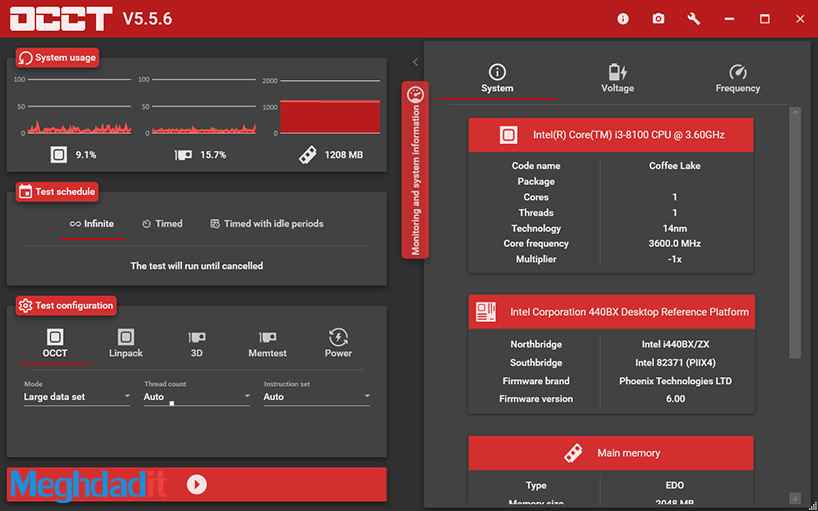
این برنامه یک ابزار تست بنچمارک است که بدون هیچ گونه المانهای مزاحم در اختیار شما قرار میگیرد. این برنامهی شناخته شده بارهای بسیاری توسط کاربران دریافت شده است و سخت افزار کامپیوتر شما را تست خواهد کرد. این برنامه خطاهای سخت افزاری کامپیوتر شما را مشخص کرده و بهصورت دقیق آن را به شما اطلاع خواهد داد. این برنامه پارامترهایی مانند اورکلاک، فرکانس و ولتاژ را تست کرده و اطلاعات جامع آن را در اختیار شما خواهد داد.
حتما بخوانید: راهنما خرید بهترین کارت گرافیک
از دیگر قابلیتهای برنامه میتوانیم به امکان تست خطاهای موجود در حافظه کارت گرافیک و همچنین تست منبع تغذیه نیز اشاره کرد که سنجش بنچمارک PSU را بهصورت اختصاصی روی آن انجام خواهد داد. با این برنامه میتوانید از موتور رندر گرافیکی آن استفاده کرده و به اطلاعات جذابی دست پیدا کنید. شما بهصورت رایگان میتوانید بهصورت شخصی از آن استفاده کرده و در صورت بهره بردن برای مقاصد شرکتی، میتوانید نسخهی پولی آن را تهیه کنید. این برنامه بیشتر تعداد خطاها را در عرض ۵ دقیقه برای شما شناسایی خواهد کرد.
۱۰. PassMark

نرم افزاری دیگری که میتواند به شما در زمینه سنجش بنچمارک کارت گرافیک کمک کند، PassMark نام دارد. این برنامه با استفاده از عملکرد خود کارت گرافیک، میتواند تستهای زیادی را انجام دهد. این برنامه روی ویندوز ۷، ۸ و ۱۰ اجرا شده و حتی نسخههای پایینتر ویندوز را نیز پشتیبانی میکند. شما میتوانید نسخهی آزمایشی این برنامه را به مدت ۳۰ روز مورد استفاده قرار داده و سپس نسخهی پولی آن را تهیه کنید.
از دیگر ویژگیهای این برنامه میتوانید به سیستم عادی سازی کارت گرافیک نیز اشاره کرد که در مقایسه با کارت گرافیکهای دیگر، اطلاعات تحلیلی بسیار خوبی را خواهید داشت. آزمون گرافیکی دو بعدی نیز برای این برنامه وجود دارد که شامل بیت مپ، تکست، وکتورها، بردارها و دیگر موارد شده و تحلیل عملکرد کارت گرافیک را برای شما سادهتر میکنید.
حتما بخوانید: آموزش و راهنمای نصب رم کامپیوتر + فضای مورد نیاز شما چقدر است؟
شما میتوانید از سایر المانهای گرافیکی نیز در این برنامه استفاده کنید. این برنامه بهصورت مستقیم قابلیت اجرا از روی فلش USB را هم دارد و میتوانید آزمون گرافیکی سه بعدی را نیز مانند تستهای دایرکت ایکس ۹ الی ۱۲ روی آن انجام دهید. آزمون اپن جی ال و DirectCompute نیز قابلیت اجرا توسط این برنامه انجام خواهد شد.
جمعبندی
در این مقاله سعی کردیم که جمعی از بهترین برنامههای موجود برای سنجش بنچمارک کارت گرافیک را معرفی کرده و تحلیل کوتاهی نیز روی آنها داشته باشیم. هرکدام از این برنامهها میتوانند به رایگان در اختیار شما قرار گرفته و امکانات بسیار خوبی را در اختیار شما قرار دهند.
برنامهها در نسخههای پولی نیز موجود هستند و بسته به نیاز خود میتوانید روی آنها فکر کنید. سنجش بنچمارک کمک میکند که روند اجرای بازیها و استفاده از برنامههای گرافیکی را مشخص کرده و در صورت نیاز، با استراتژی بهتری نسبت به خرید کارت گرافیک جدید اقدام کنید.
این برنامهها در کنار ارائه اطلاعات جامع در زمینه میزان عملکرد کارت گرافیک، تحلیلی روی دیگر قطعات کامپیوتر و سختافزاری سیستم شما نیز خواهند داشت و حتی میتوانند عملکرد بهتر کارت گرافیک را برای بازیها و برنامههای سنگین ایجاد کنند. شما فکر میکنید که جای چه برنامهای در این لیست خالی است؟ در بخش کامنتها با ما همراه شوید.
بنچمارک کارت گرافیک به چه معناست؟
نمره دهی به قدرت پردازش یک کارت گرافیک
بهترین نرم افزارهای بنچمارک کارت گرافیک از نگاه مقداد آی تی؟
Speccy, MSI Afterburner, 3DMark Basic Edition,
نرمافزارهای سنجش بنچمارک به چند قسمت تقسیم میشوند؟
دو سنجش در این زمینه وجود دارد که عبارتند از Real-time و Synthetic.
شما میتوانید برای خرید و خواندن مقاله های بیشتر به فروشگاه مقداد آی تی و مجله مقداد آی تی مراجعه کنید.







خیلی عالی بود من فقط افتر MSI Afterburner استفاده کردم خیلی عالیه